כיצד ליצור קביעות מוגדרות מראש של אפקט שכבה בפוטושופ
יש קבוצה קטנה של אפקטים שניתן להחיל על שכבות או קבוצות של שכבות ב- פוטושופ. אלה כוללים אפקטים חזותיים נפוצים כמו שבץ מוחי, צלליות, כיסוי צבע ועוד. אם אתה עובד עם קובץ שבו אתה צריך להחיל אפקטים מרובים שוב ושוב, אך אינך מעוניין להגדיר אותם בכל פעם שתרצה ליישם אותם, תוכל ליצור קביעות מוגדרות מראש של אפקט שכבה.
הזהירו שיש לכך מגבלות. זה עובד רק על אפקטים שניתן להחיל על שכבה אחת יותר מפעם אחת. לדוגמה, שכבה יחידה יכולה לקבל משיכת צבע במספר רב של צבעים, אולם יכולה להיות עליה כיסוי תבנית אחד בלבד. משמעות הדבר היא שאתה יכול ליצור מספר שבץ קביעות מוגדרות מראש אך רק הגדרה אחת עבור שכבת-על לדפוסים.
קביעות מוגדרות מראש של אפקט שכבה
קדימה, צור לפחות שכבה אחת לא נעולה בקובץ פוטושופ. זה יכול להיות שכבה ריקה, שכבה עם תמונה בתוכה, או סתם שכבת טקסט. לחץ פעמיים עליו כדי לפתוח את חלון האפקטים. עיין ברשימת האפקטים הניתנים ליישום. ניתן להחיל כל אפקט שיש לו סימן פלוס מספר פעמים על אותה שכבה, כלומר ניתן ליצור קביעות מוגדרות מראש עבורו.
אני עובד עם אפקט השבץ כדוגמה. הגדר כיצד ברצונך להשתמש באפקט ולחץ על כפתור הפלוס שלידו (בעמודה משמאל).
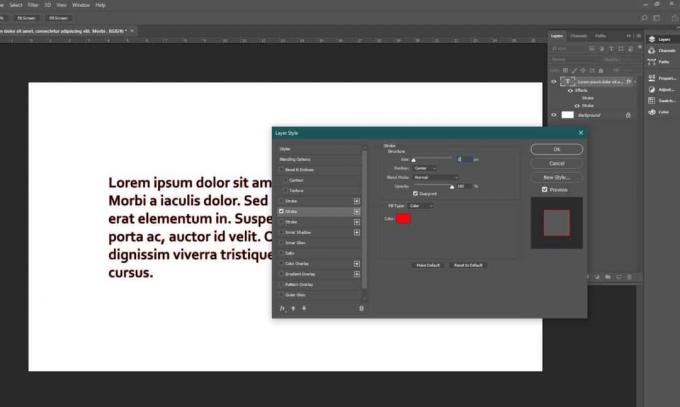
פעולה זו תיצור מופע שני של אותה אפקט. שינויים שתבצע במופע זה לא יחולו על הקודם. שניהם קיימים ללא תלות זה בזה. חזור על זה בכמה שנקבעו מראש מראש.

החל את ההשפעות
החלת אפקט היא פשוטה; אתה מאפשר את תיבת הסימון שלצידה. הפעל רק את האפקט שאתה רוצה להשתמש בו, למשל, אם הייתי רוצה להשתמש באפקט המשיכה האדומה, הייתי מאפשר את אפקט ה- Stroke הראשון שיצרתי. אם רציתי להוסיף שבץ צהוב, הייתי מאפשרת את השנייה.
קביעות מוגדרות מראש אלה אינן בלעדיות רק לקובץ פוטושופ אחד. הם יופיעו לא משנה באיזה קובץ תפתח. אם אתה צריך להיפטר מראש מוגדר מראש, בחר בו ולחץ על כפתור האשפה בתחתית העמודה משמאל. יצירה ומחיקה של האפקטים זה די קל אך אם תרצו, תוכלו תמיד לערוך אחד מהאפקטים הקיימים במקום להוסיף אחד חדש. למעשה זו דרך טובה לשמור על רשימת האפקטים.
לְחַפֵּשׂ
הודעות האחרונות
קונסולת SQL של ADO: הפעל שאילתות SQL תחת MS Access, SQL Server, Oracle ועוד
למרות שמערכות ניהול מסדי נתונים יחסי כוללות קונסולות מובנות לשאילתו...
Wieldy: רשימת משימות קלה ומנהלת קשר
מנהלי רשימת מטלות זמינים במספרים ומגיעים עם טעמים שונים הנושאים תכו...
כיצד להשתמש ב- PowerRename ב- Windows 10 לשינוי שם של קבצים
PowerToys עשה קאמבק מוקדם יותר השנה סקרנו כיצד ניתן להתקין אותם. בז...



